Los 11 mejores trucos para optimizar Windows 10
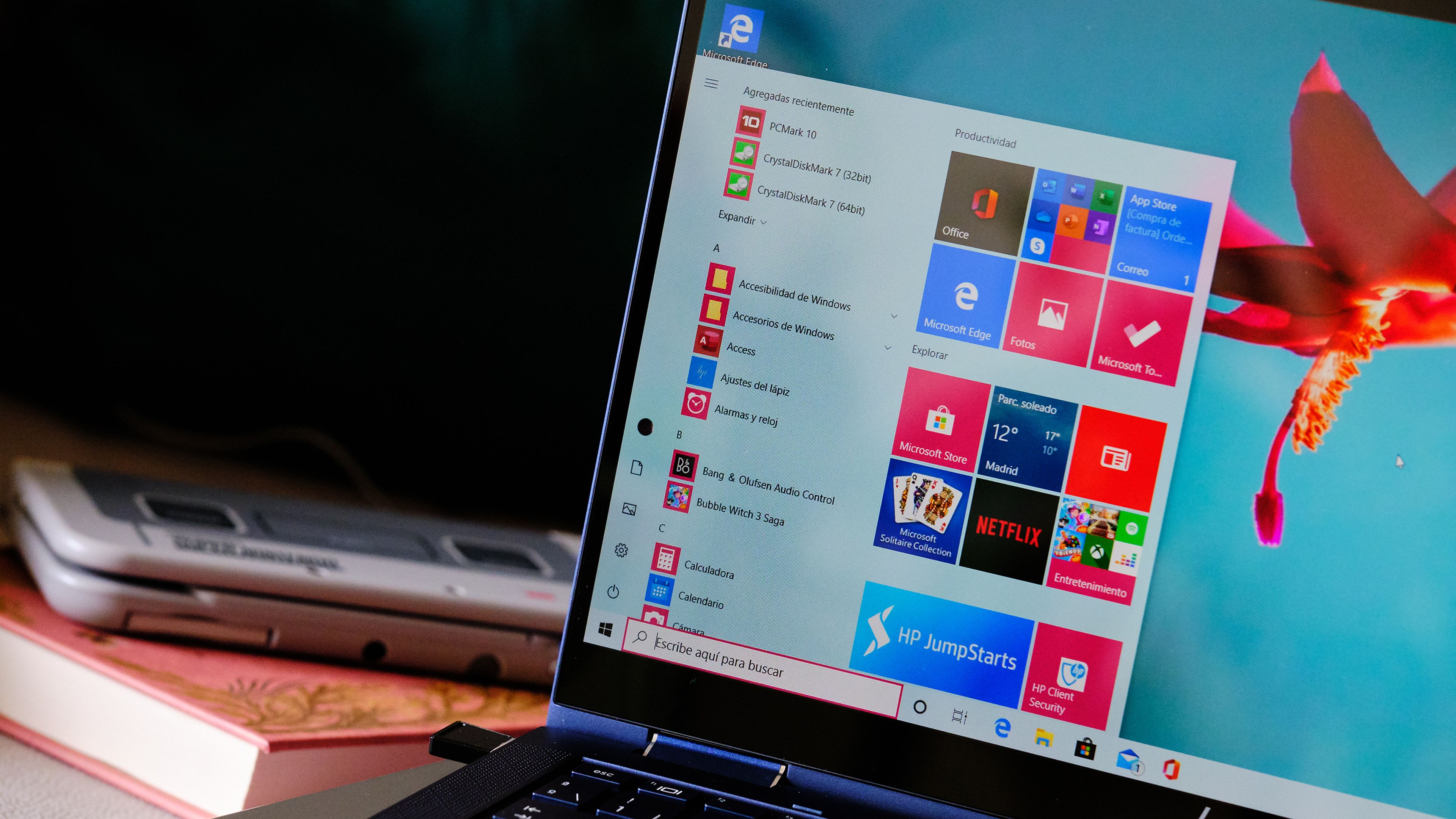
- Existen muchas formas para optimizar Windows 10 y que tu equipo responda mucho más rápido.
- Puedes, entre otras cosas, configurar el inicio rápido, deshabilitar los programas que se inician al encender el equipo, actualizar tus drivers o tirar por la solución más drástica: reinstalar Windows 10.
- Descubre más historias en Business Insider España.
El sistema operativo de Microsoft, Windows 10, es actualmente uno de los más utilizados en el mundo. Habitualmente el rendimiento del equipo es bueno, pero si lo tienes lleno de cosas o tiene unos años, es posible que vaya más lento de lo habitual.
Si estás en esta situación, existen 11 trucos para optimizar Windows 10 que te pueden ayudar a mejorar la velocidad de tu ordenador.
Puedes, entre otras cosas, configurar el inicio rápido, deshabilitar los programas que se inician al encender el equipo, actualizar tus drivers o tirar por la solución más drástica: reinstalar Windows 10.
Estos son los 11 mejores trucos para optimizar Windows 10.
Activa el Inicio rápido de Windows 10

Si no tienes claro en que consite, su funcionalidad es muy simple: Windows guarda el estado de tu PC y lo activa como estaba cuando lo vuelves a encender. Para activar el inicio rápido de Windows 10, lo primero es activar el Modo hibernación. Para ello, sigue estos sencillos pasos:
- Escribe en el buscador de Windows Símbolo del sistema y dale a Ejecutar como administrador.
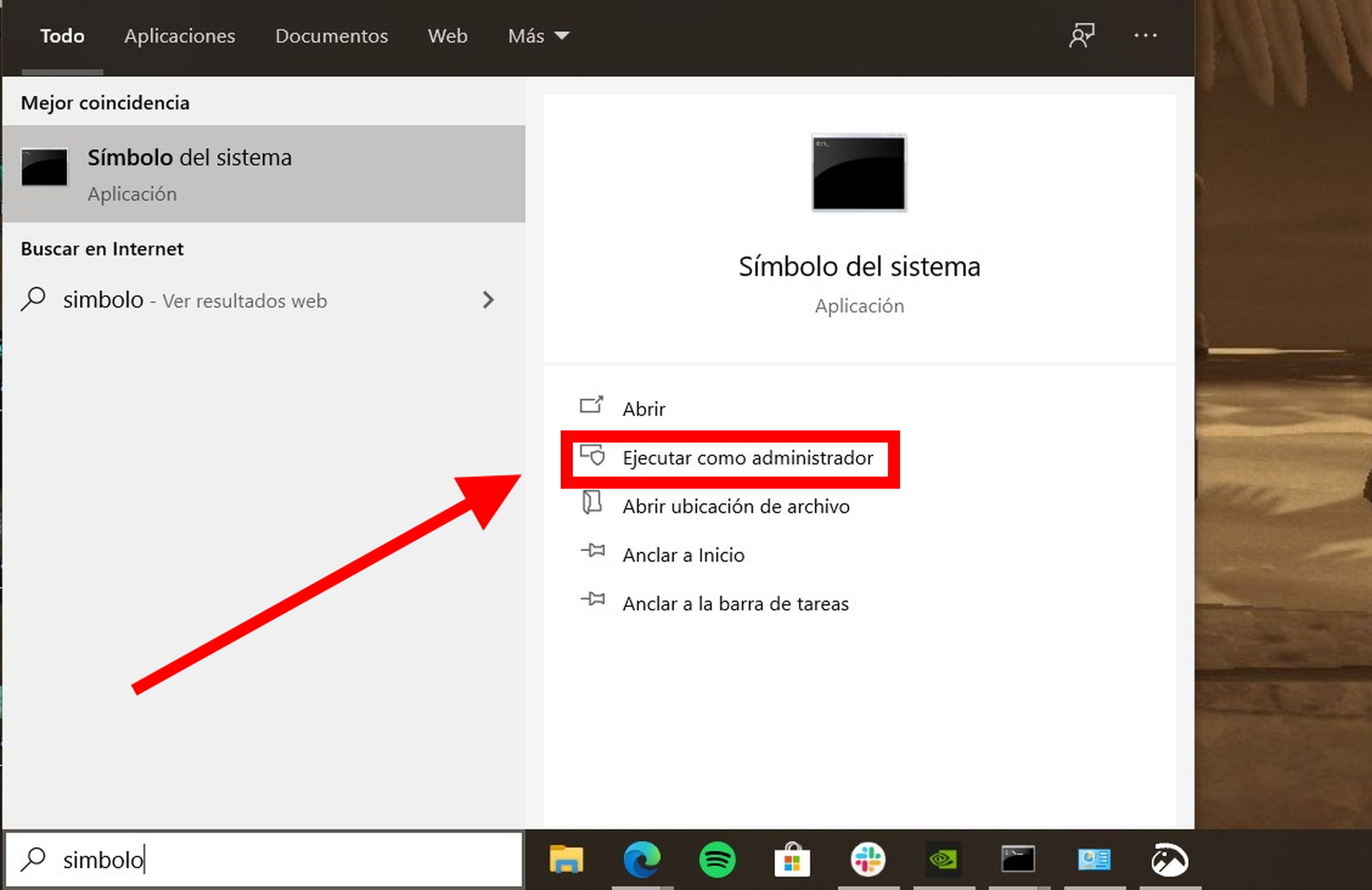
- Ahora, copia y pega el siguiente comando powercfg.exe /hibernate on y dale a Enter.
Una vez hecho esto, podrás activar el Inicio rápido para optimizar tu Windows 10.
- Entra al Panel de control y dale a Sistema y seguridad.
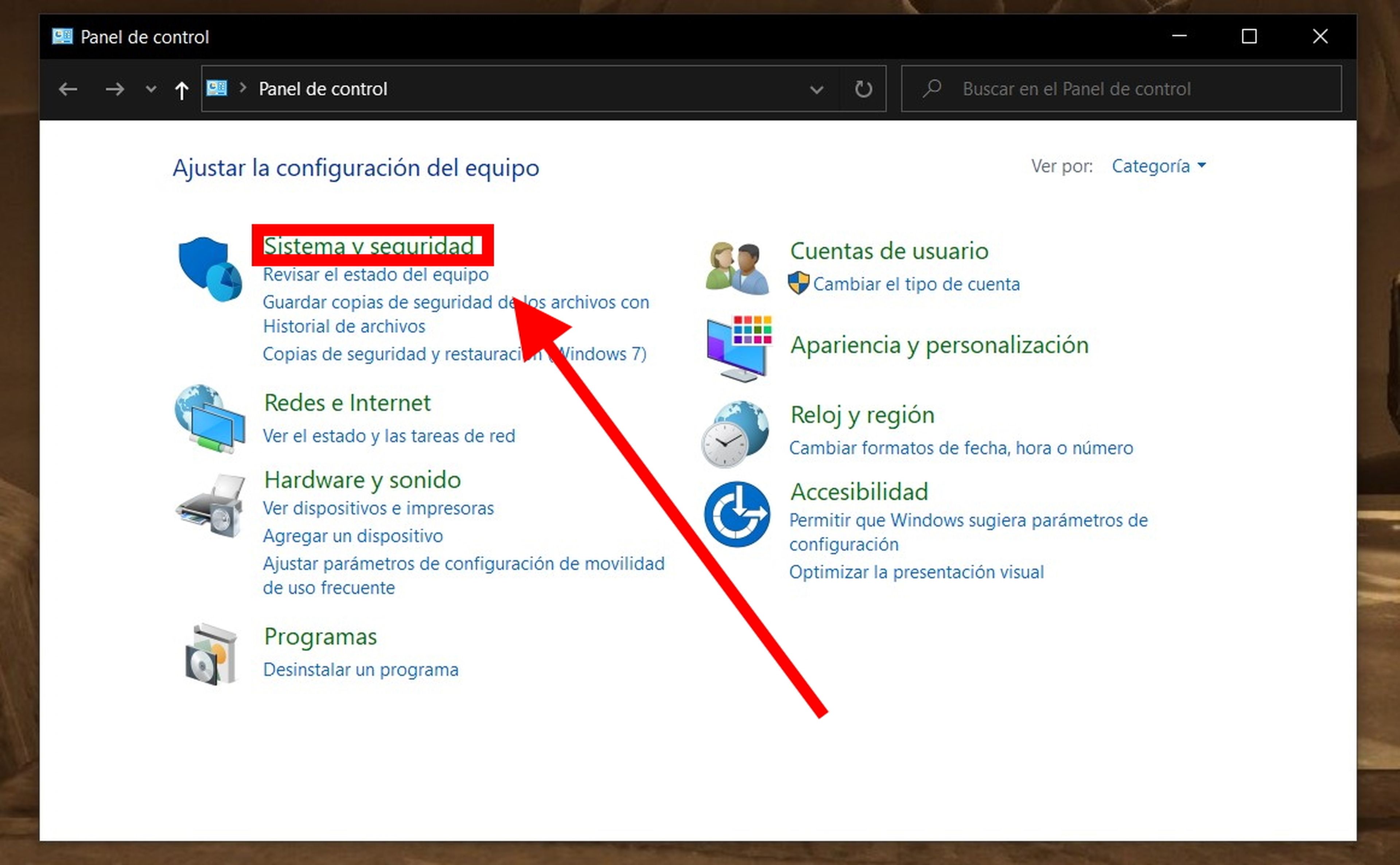
- A continuación en la categoría Opciones de energía, dale a la opción Cambiar las accines de los botones de inicio/apagado.
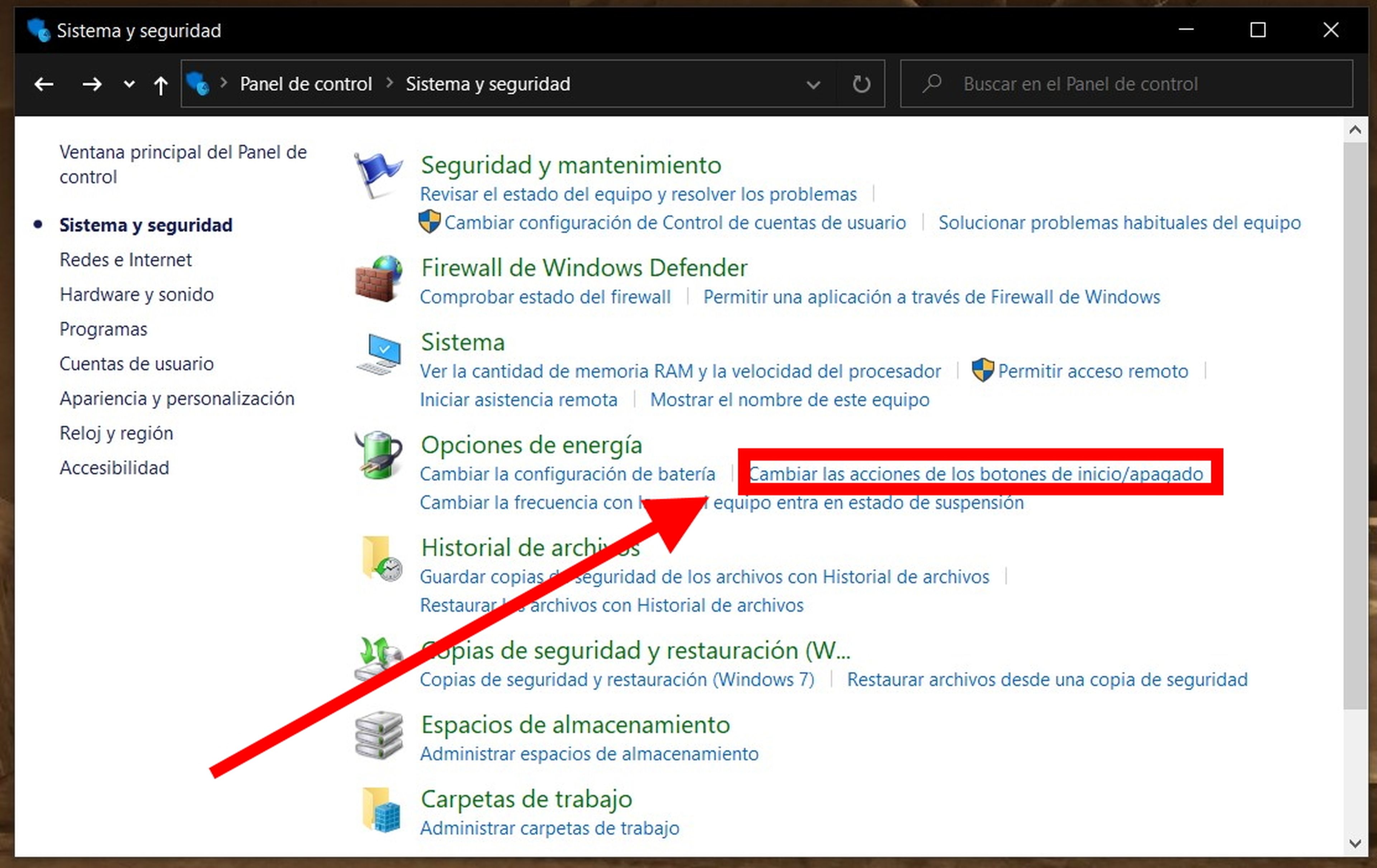
- Por último, dale a Cambiar la configuración actualmente no disponible y haz clic en Activar inicio rápido.
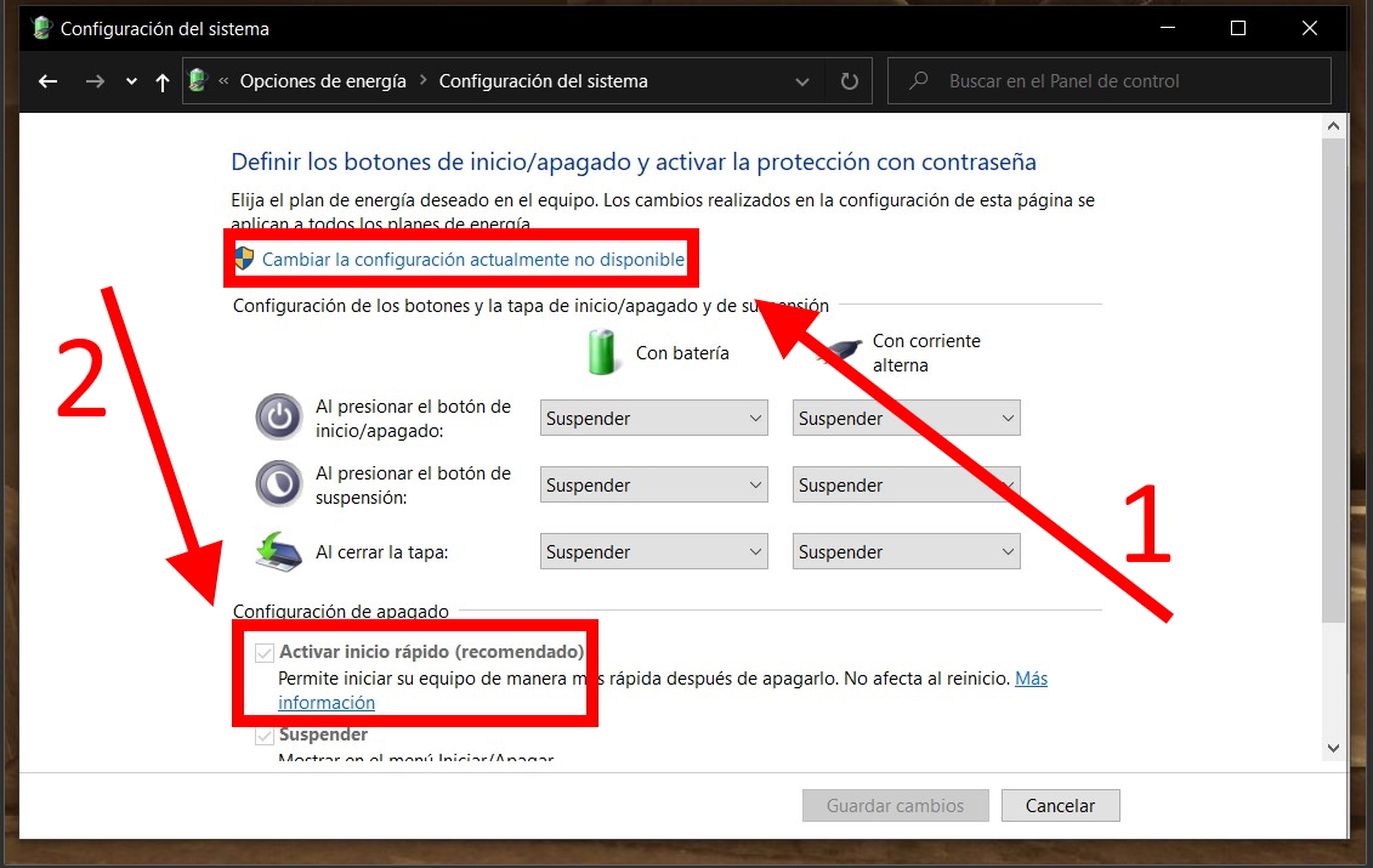
Si quieres echar para atrás y quitar l modo hibernación, simplemente vuelve al símbolo del sistema y escribe el comando powercfg.exe /hibernate off.
Deshabilita los programas que se inician automáticamente

Getty Images
Otro método fantástico para optimizar Windows 10 es eliminar las aplicaciones que se ejecutan en segundo plano cuando enciendes el equipo y que van consumiendo recursos poco a poco haicendo que ralenticen el sistema.
Para ello, entra al Administrador de tareas, haz clic en Inicio y después pincha con el botón derecho sobre la aplicación que quieres que no se ejecute y dale a Deshabilitar.
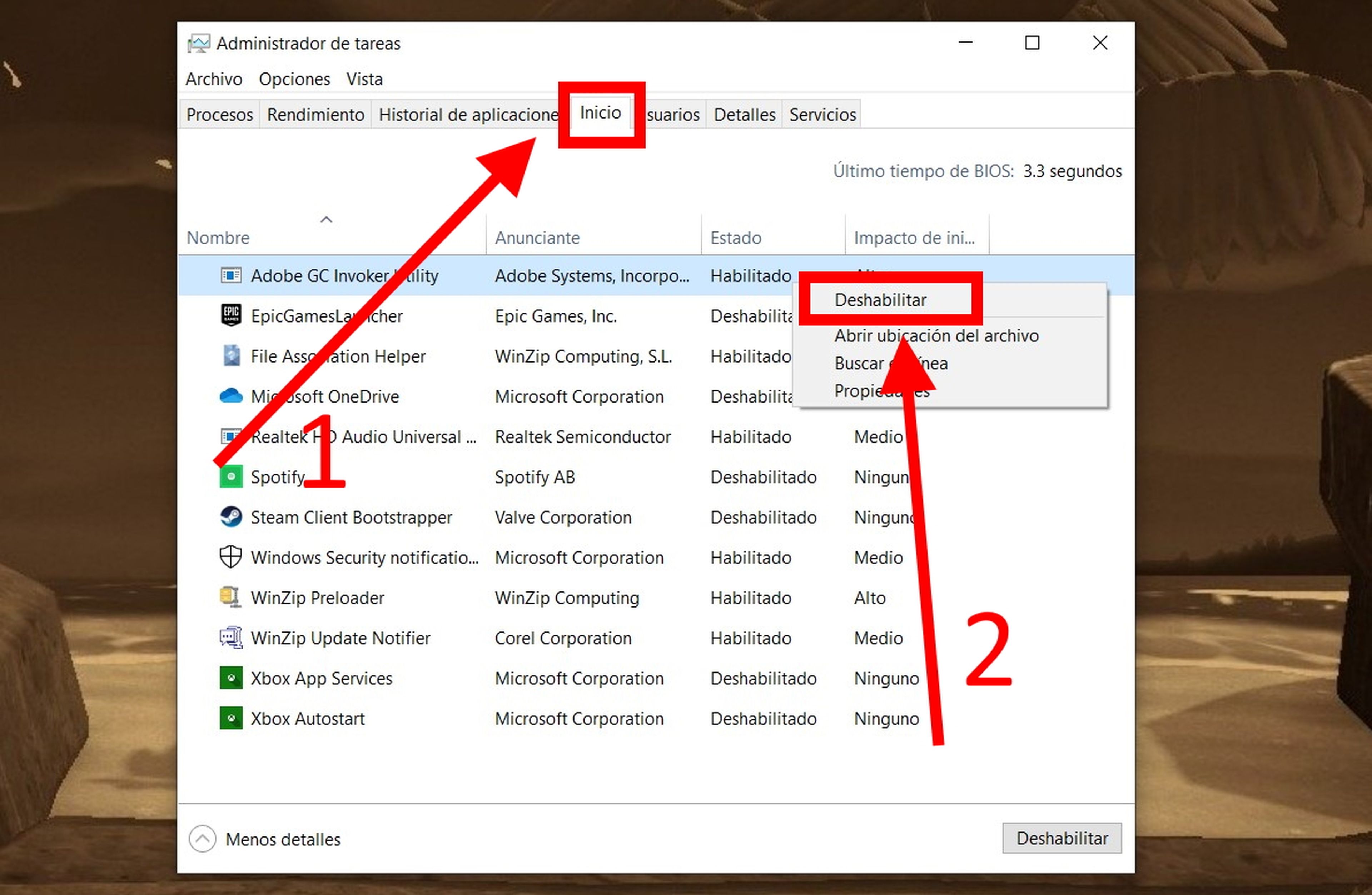
Desinstala aplicaciones

Si quieres acelerar tu Windows 10, una de las cosas más útiles es eliminar cosas que no usas. Al liberar espacio, el ordenador podrá ejecutar mucho mejor todo lo que le pidas. Para ello, sigue estos sencillos pasos:
Entra en Ajustes y haz clic en Aplicaciones.
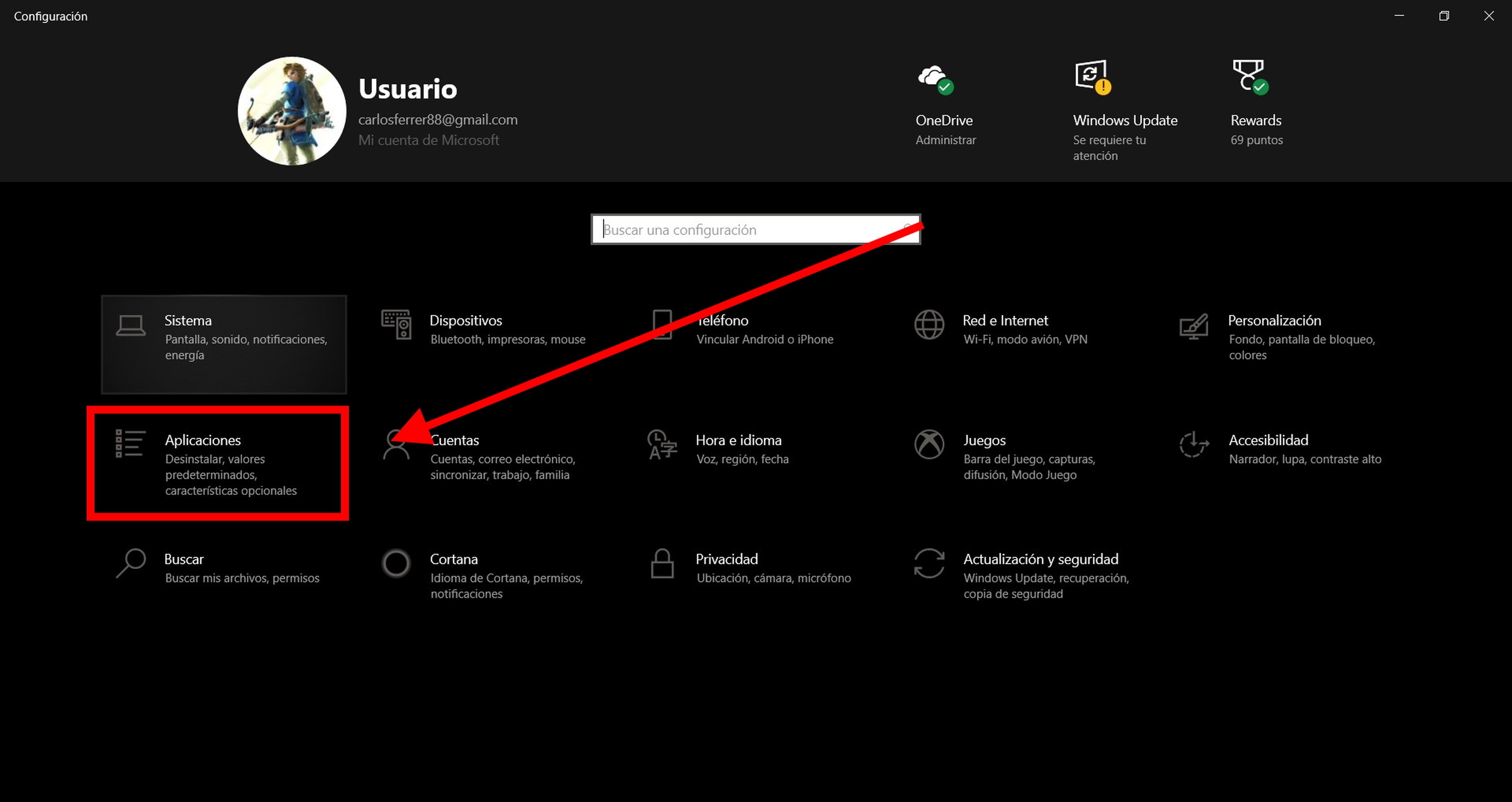
Ahora desplázate por esta lista hasta encontrar la que quieres borrar, haz clic sobre ella y después pulsa en Desinstalar.
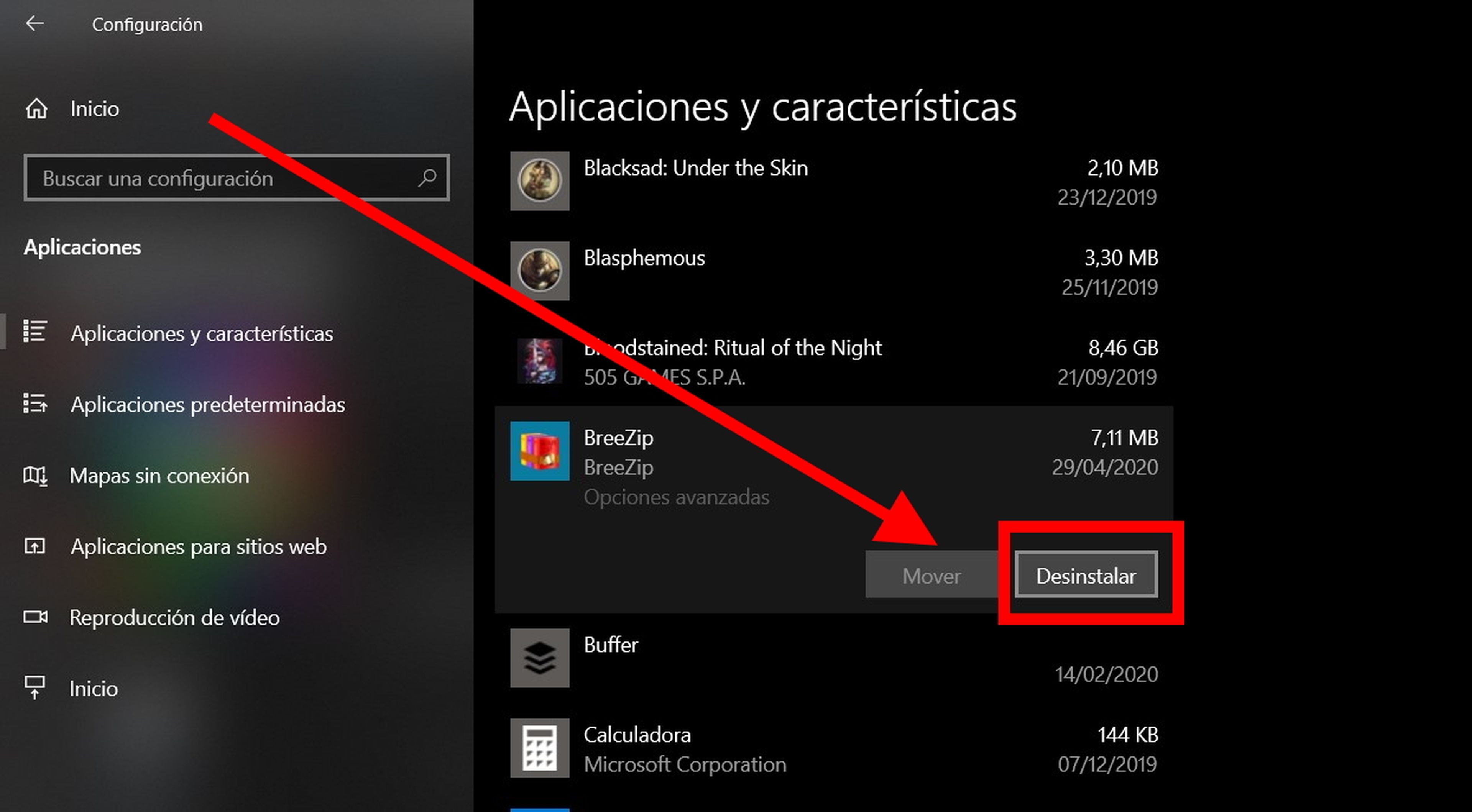
Actualiza los drivers del ordenador

Los drivers son un elemento fundamental para que Windows funcione correctamente y aunque habitualmente lo haga de manera automática, puede darse el caso de que tengas que hacerlo. Para ello, sigue estos sencillos pasos:
- Entra al Administrador de dispositivos
- A continuación, haz clic derecho sobre el elemento que quieres actualizar y pulsa en Buscar cambios de software. Si ha encontrado algo nuevo, reinicia el ordenador tras la actualización para cerciorarte de que se ha realizado el cambio.
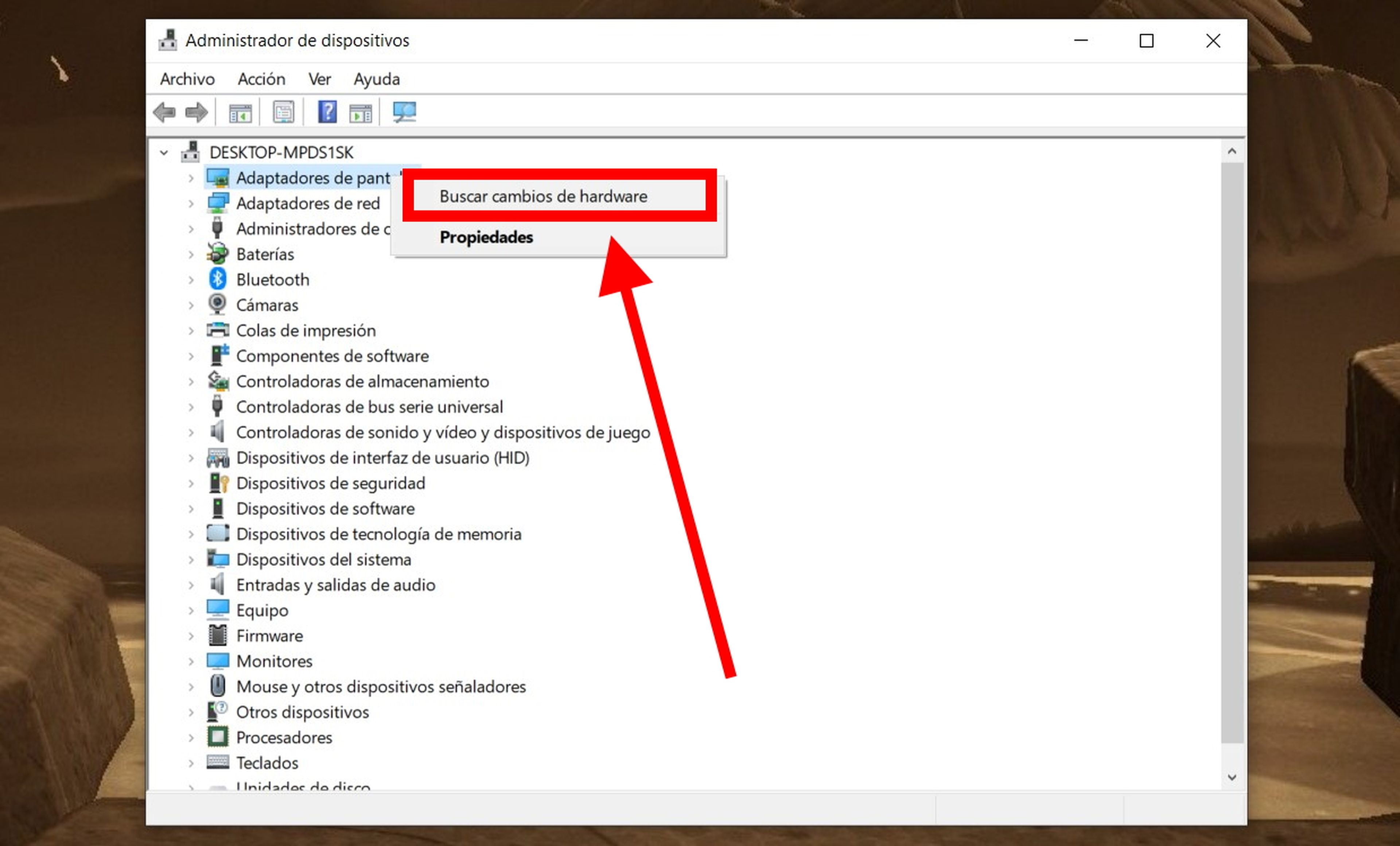
Optimiza el rendimiento general

Hay una serie de elementos del equipo que sirven para hacer las transiciones más bonitas, así como determinados efectos visuales que embellecen el resultado final. Evidentemente, si reduces su consumo, podrás optimizar Windows 10 y que todo el sistema funcione mucho más rápido.
- Entra en Panel de control y dale a Sistema y seguridad.
- En la nueva ventana dale a Sistema.
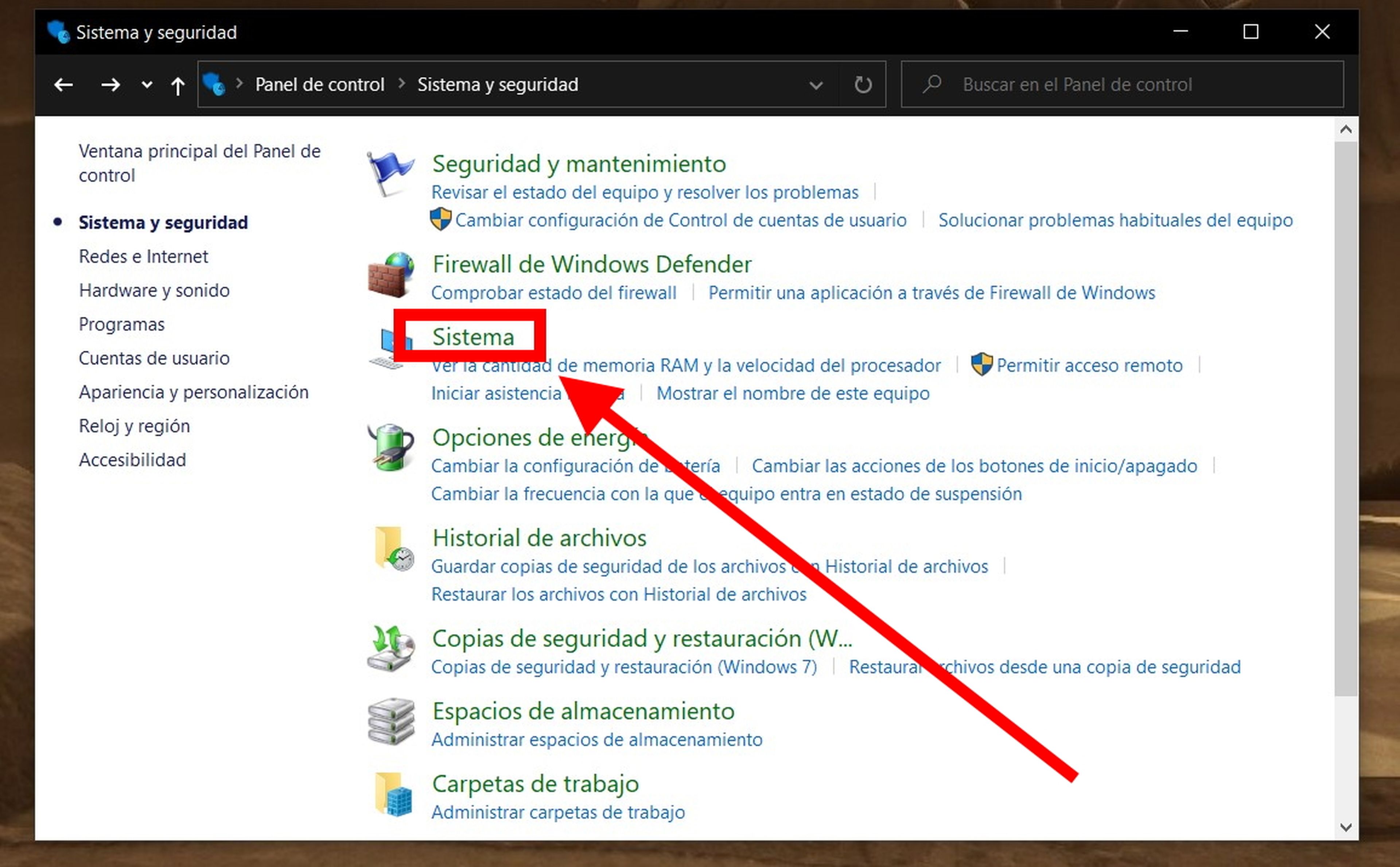
- A continuación, en el menú lateral haz clic en Configuración avanzada del sistema y pincha en Configuración.
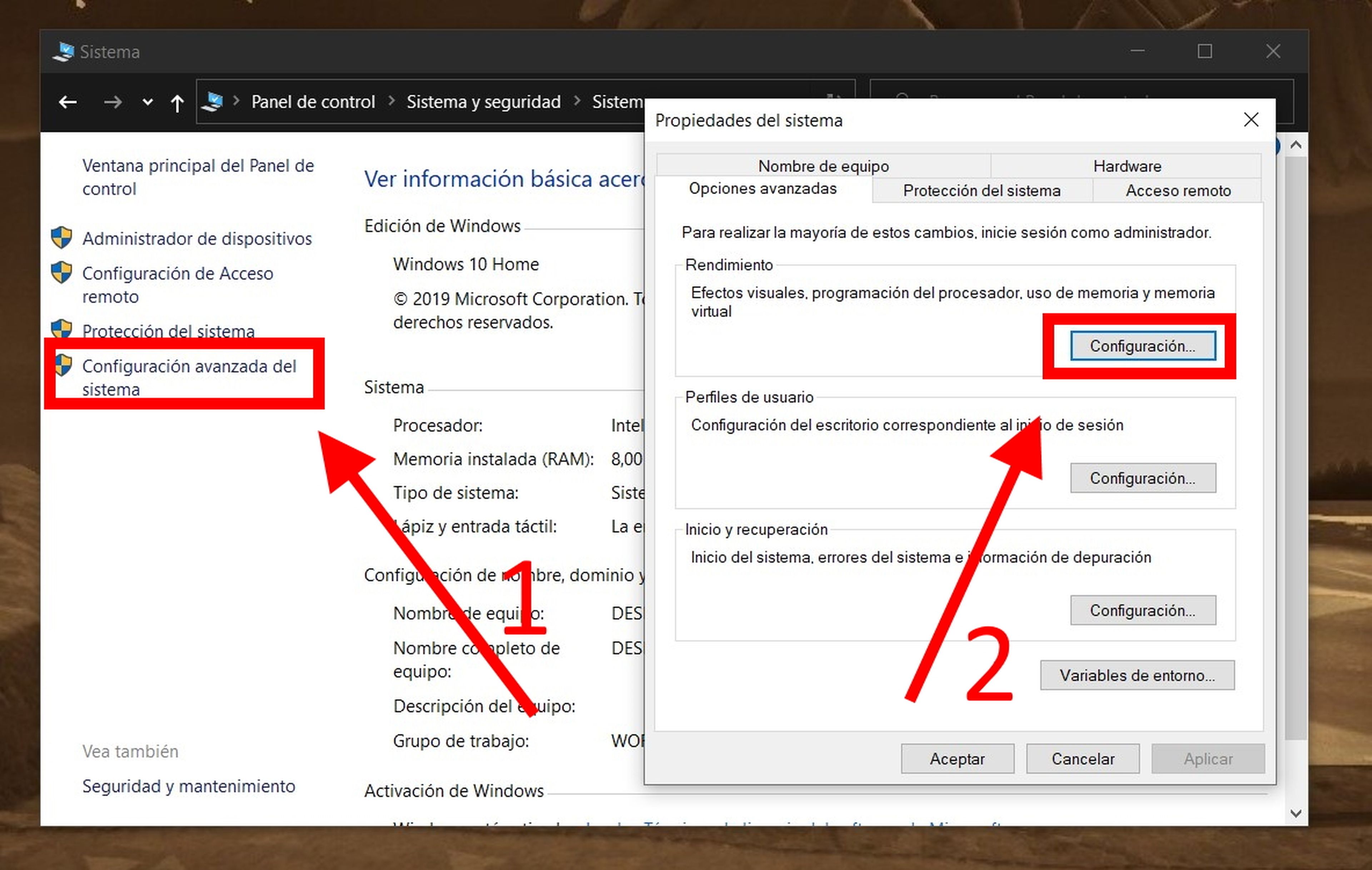
- Por último, selecciona la opción Ajustar para obtener el mejor rendimiento y pulsa en Aplicar.
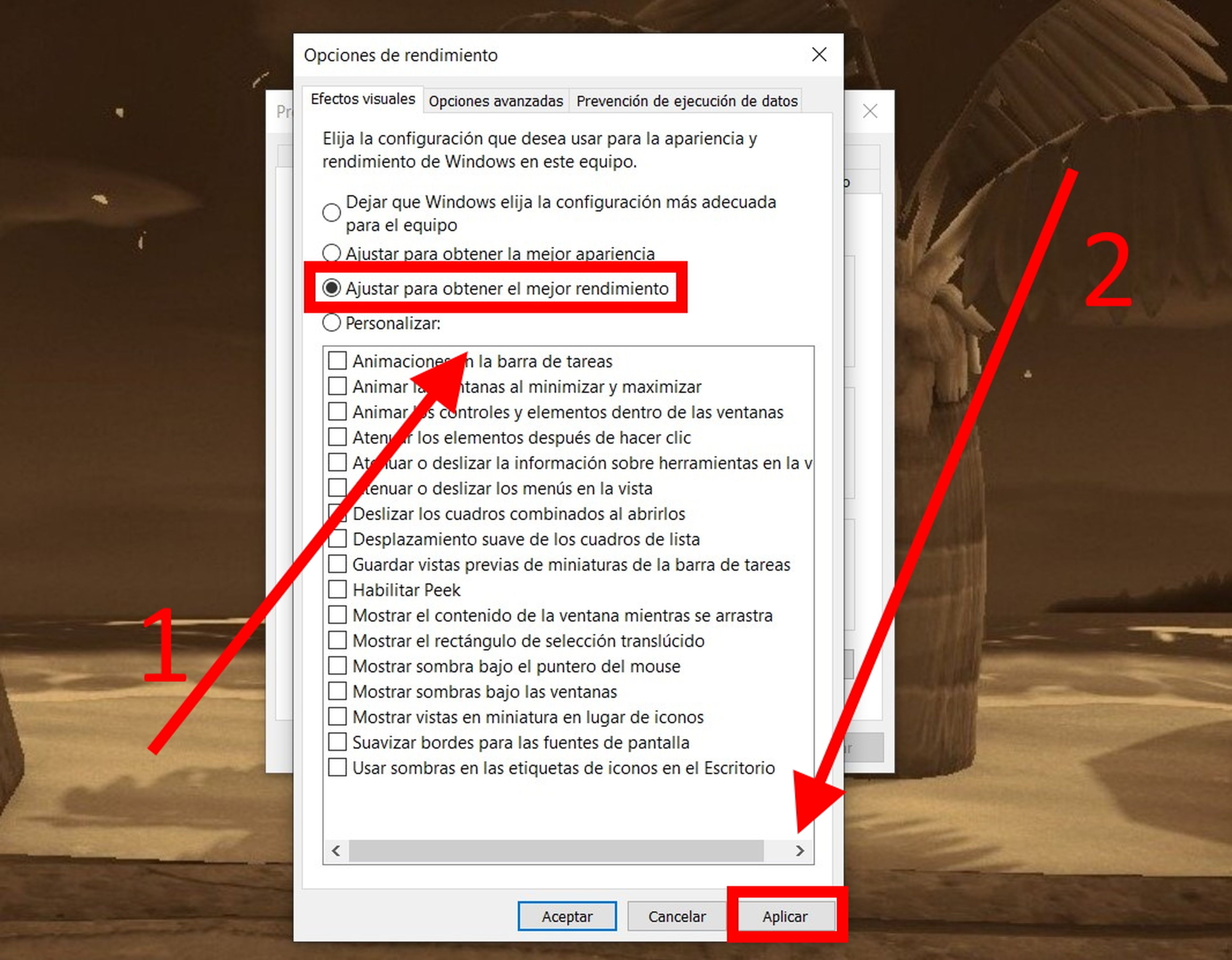
Apuesta por Windows Defender

Habitualmente, cuando te compras un ordenador lo primero que haces antes de empezar a disfrutarlo es bajarte un antivirus para protegerte ante cualquier peligro. El problema es que son programas que, aunque actúan en segundo plano, se comen muchos recursos del ordenador y pueden disminuir su rendimiento.
Desde hace unos años, Microsoft se puso las pilas y Windows Defender se convirtió en un antivirus de referencia muy solvente y lo mejor: al ser uno de los programas básicos de Windows 10, está realmente bien optimizado y casi no afecta al rendimiento general del equipo, así que si quieres optimizar tu ordenador, deja de lado el resto de antivirus y apuesta por el de la compañía americana.
Compra un disco duro SSD

Otro problema habitual de rendimiento puede deberse a que estés usando un disco duro HDD. En su momento fueron realmente punteros, pero hoy en día, la mejor opción es utilizar un disco duro SSD que además tienen buena capacidad y precio muy competitivo.
Cuando lo instales, notarás una diferencia prácticamente inmediata en el rendimiento general de tu equipo.
Libera espacio del disco duro borrando los archivos temporales

Si ya has eliminado bastantes cosas de tu equipo pero no notas una mejoría en la velocidad de Windows 10, siempre puedes borrar los archivos temporales de Windows 10 que en determinadas ocasiones pueden comerse casi 50GB de espacio y no se borran de la manera tradional.
Para tratar de optimizar Windows 10 a través de esta opción, sigue estos sencillos pasos:
- Entra en Ajustes y después dale a Sistema.
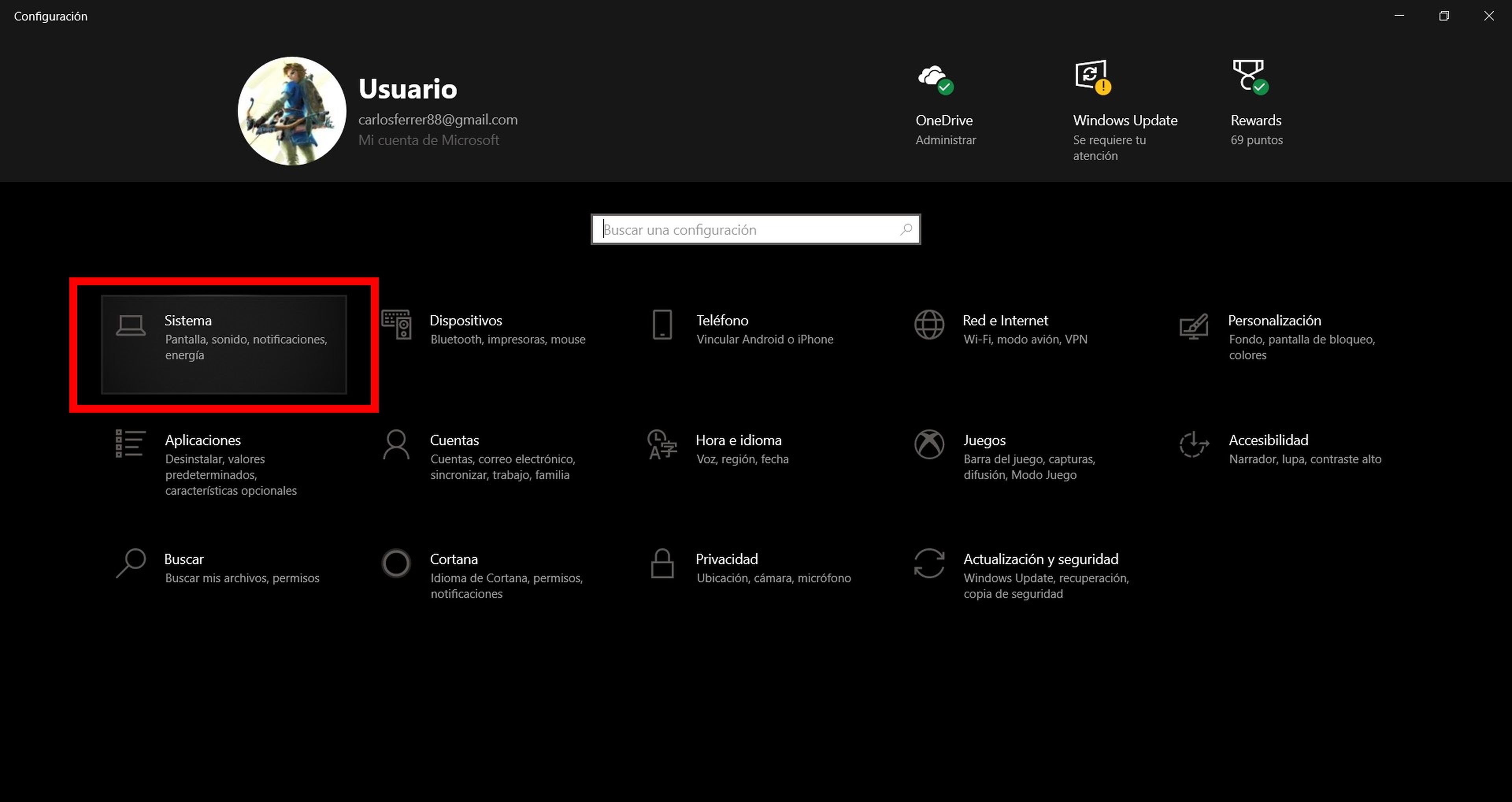
- En el menú lateral de la nueva ventana, haz clic en almacenamiento y después pincha en Archivos temporales.
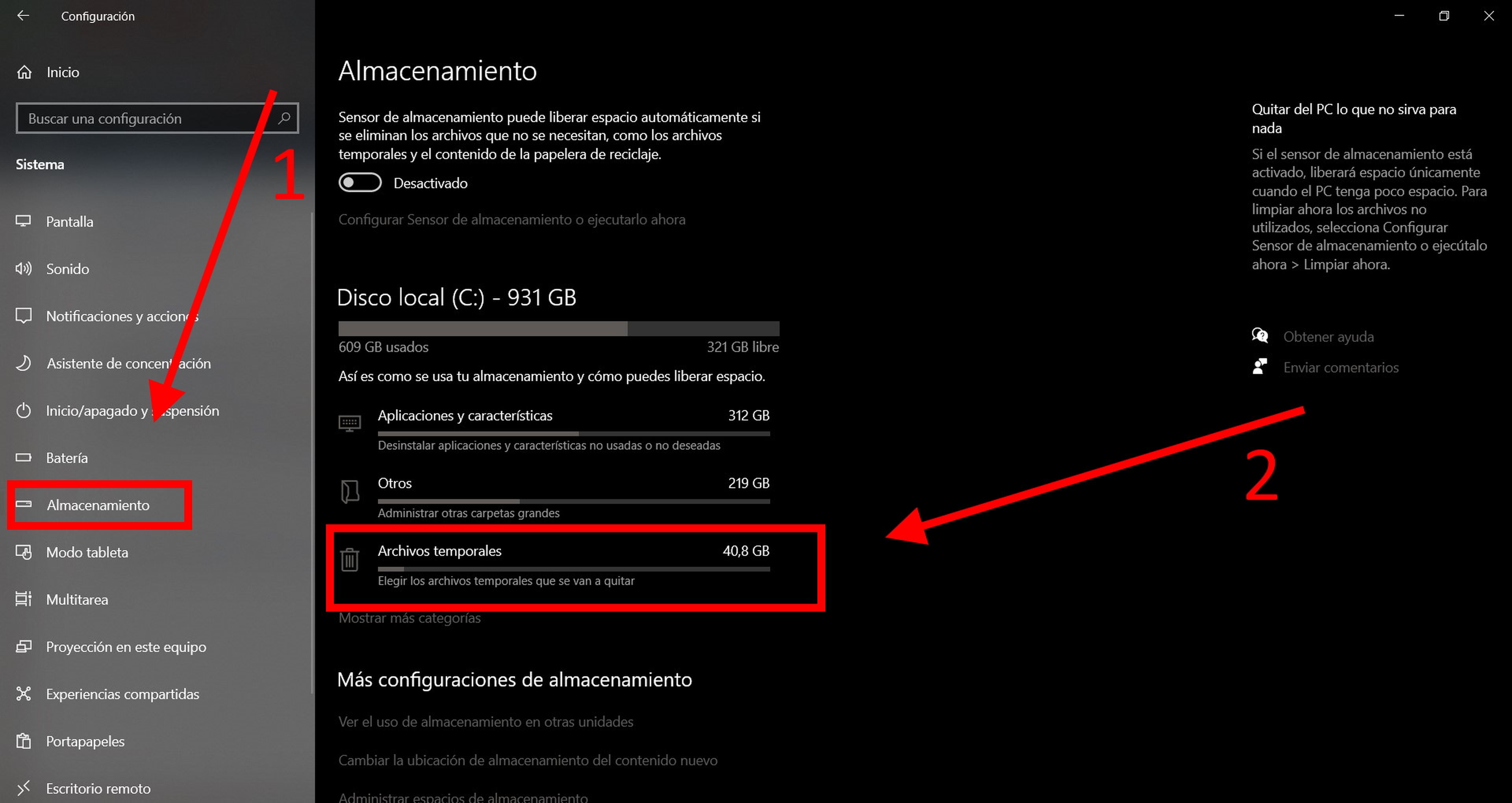
- Por último, selecciona lo que quieres eliminar y dale a Quitar archivos.
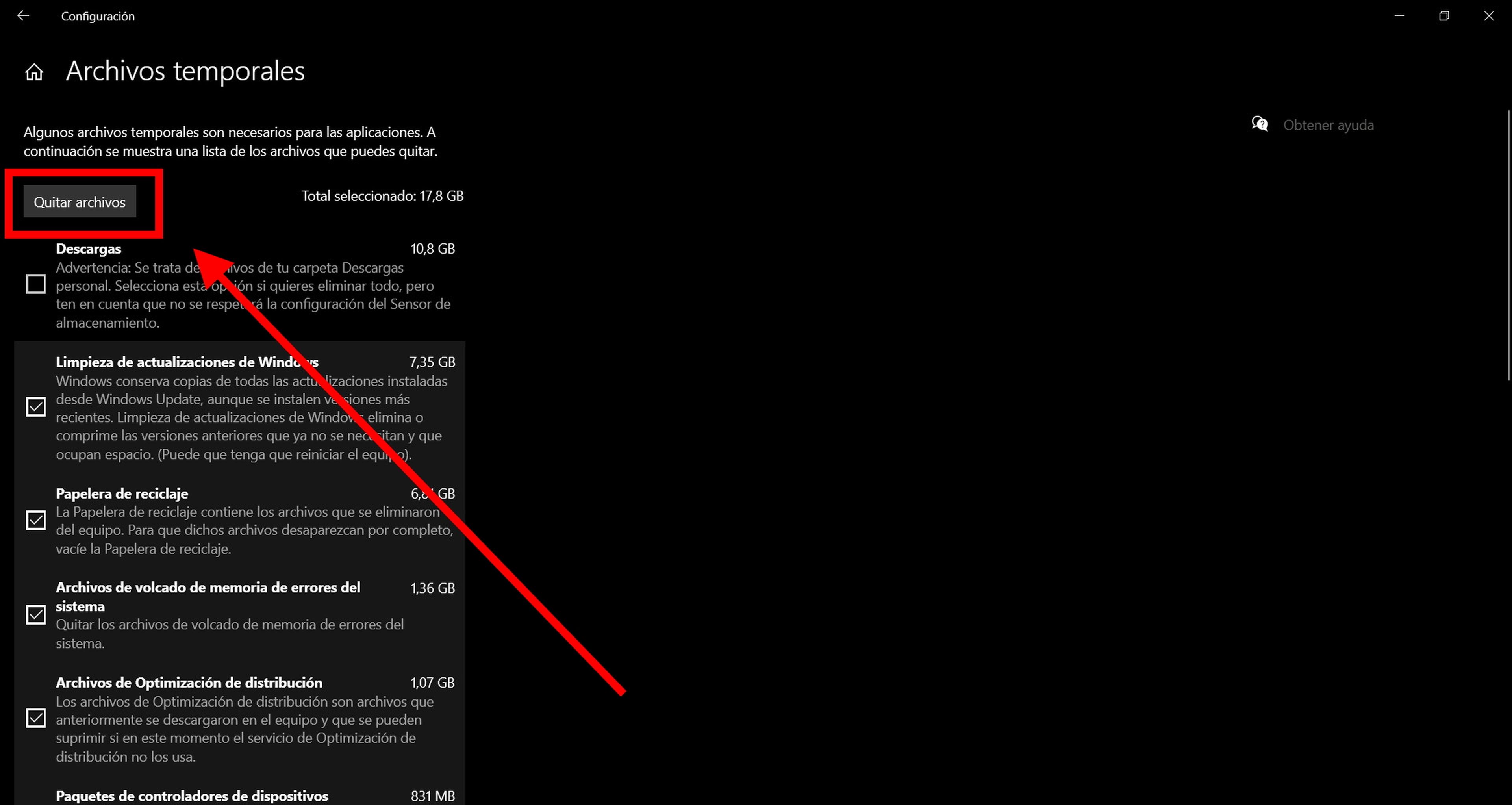
Reinicia el equipo a menudo
![Mirando el ordenador [RE]](https://cdn.businessinsider.es/sites/navi.axelspringer.es/public/media/image/2018/06/mirando-ordenador-re.jpg?tf=3840x)
Si tienes muy poca memoria RAM, el ordenador se llenará en seguida de procesos que, aunque los hayas cerrado, seguirán consumiendo recursos poco a poco haciendo que tu equipo vaya mucho más lento.
Si quieres eliminarlos por completo, lo mejor es que reinicies el ordenador de vez en cuando, sobre todo si has estado jugando a algún juego o utilizando algún programa que consuma muchos recursos para que elimine todos esos archivos.
Aumenta la memoria RAM del ordenador

Al igual que un disco duro SSD es una fantástica opción para optimizar Windows 10, otra buena manera de hacerlo es comprando una memoria RAM más potente que permita al ordenador ejecutar muchos más procesos sin llegar a cansarse.
Lo mejor es que existen muchas opciones disponibles a buen precio que pueden valerte para que te olvides de este problema.
Reinstala Windows 10

Si ningún consejo de la lista te ha servido para optimizar Windows 10, te queda todavía el más drástico: reinstalar Windows 10.
Si optas por esta vía, borrarás todo lo que está en el interior de la máquina y prácticamente tendrás en tus manos un ordenador completamente nuevo.
El proceso es tan sencillo como escribir en el buscador de Windows Restablecer este equipo y seguir los pasos que te marca el ordenador.
Otros artículos interesantes:
Descubre más sobre Carlos Ferrer-Bonsoms Cruz, autor/a de este artículo.
Conoce cómo trabajamos en Business Insider.